3种Excel文本连接方法,个个都能独当一面!
我是【桃大喵学习记】,欢迎大家关注哟~,每天为你分享职场办公软件使用技巧干货!
日常工作中,我们在处理Excel表格数据时,有时需要对表格某些单元格中的文本进行连接组合。今天就跟大家分享3种Excel文本连接方法,个个都能独当一面!学会后遇到Excel文本连接问题也不求人!
方法一、使用&符号连接
使用&符号连接文本的话,一般比较适合内容比较少的情况,如下图所示,我们想把表格中的省份、城市、区县3个单元格中的文本连接到一起。
在目标单元格中输入公式:
=A3&B3&C3
然后点击回车,下拉填充公式即可
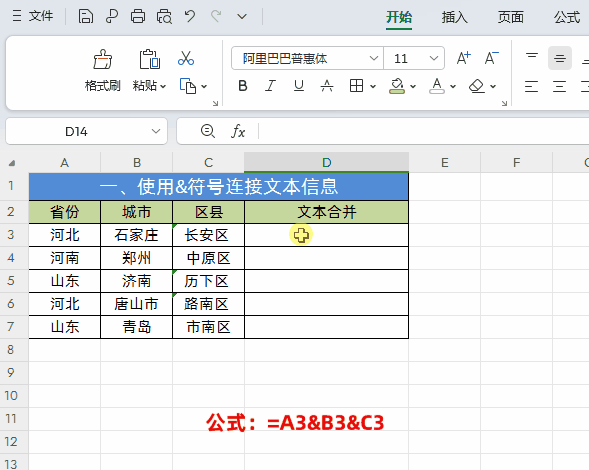
解读:
当然,如果我们想为连接后的文本前后添加上文字的话,同样可以通过&符号添加,比如说在文本前面加上“客户地址:”,公式可以修改成:
="客户地址:"&A3&B3&C3
方法二、巧用CONCAT函数组合文本
CONCAT函数介绍
功能:将多个区域和/或字符串的文本组合起来
语法:=CONCAT(字符串1…)
字符串1 … 为 1 到 255个要联接的文本项。这些文本项可以是文本字符串或字符串数组,
应用实例:
同样以上个表格为例,我们把省份、城市、区县文本组合到一块。
在目标单元格中输入公式:
=CONCAT(A3:C3)
然后点击回车,下拉填充公式即可
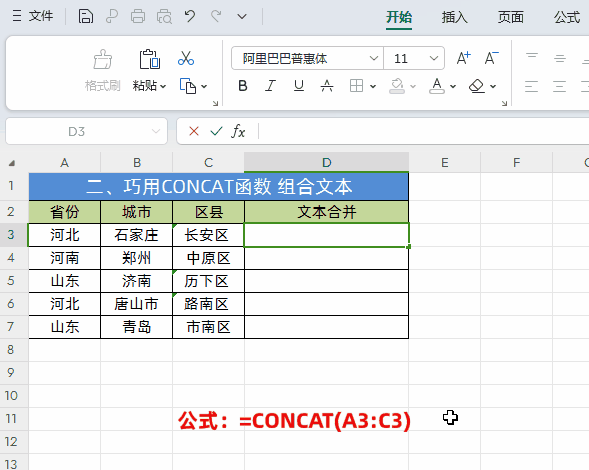
解读:
使用CONCAT函数连接问题有个缺点就是我们无法在文本中添加文字或者符号。
方法三、TEXTJOIN函数 更强大的合并文本函数
TEXTJOIN函数介绍
功能:TEXTJOIN函数是文本链接函数,使用分隔符链接列表或文本字符串区域。
语法:=TEXTJOIN(分隔符, 忽略空白单元格, 字符串1…)
应用实例:同样以上个表格为例,我们把省份、城市、区县文本组合到一块。
在目标单元格中输入公式:
=TEXTJOIN(,TRUE,A3:C3)
然后点击回车,下拉填充公式即可
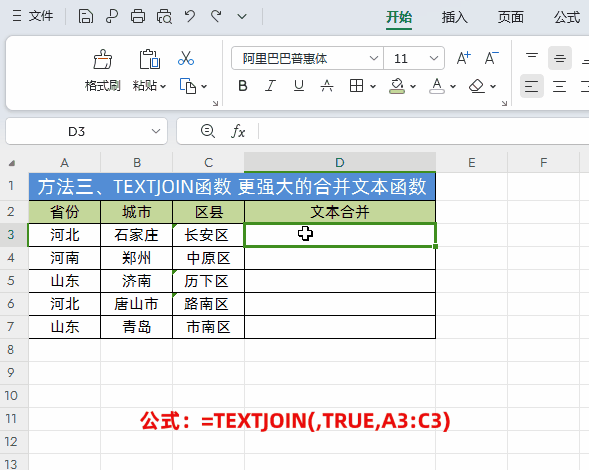
如果我们想在连接的文本中间添加“-”,只需在第一参数位置添加分隔符即可
在目标单元格中输入公式:
=TEXTJOIN("-",TRUE,A3:C3)
然后点击回车,下拉填充公式即可
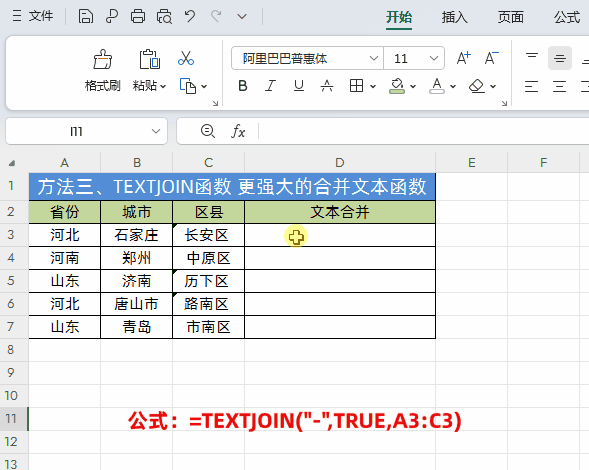
以上是【桃大喵学习记】今天的干货分享~觉得内容对你有帮助,记得顺手点个赞哟~。我会经常分享职场办公软件使用技巧干货!大家有什么问题欢迎留言关注!











